- 综合
- 软件
- 文章
- 安卓
2021/9/11 08:56:27作者:佚名来源:网络
今天笔者有位同事刚刚安装了w8系统,安装还是蛮顺利的,可是安装出来是英文版本的,对了,笔者同事英文那是相当的不好的。他找了半天都没找到windows 8关机在哪?windows 8怎么关机的?所有就打电话来问笔者了,我相信,对于刚安装w8的网友来说,可能也不知道windows 8关机在哪的情况。那么让笔者来消除你们心中的疑问吧。
windows 8关机方法一:alt+F4关机
当然最快速的方法,就是直接alt+F4,弹出一个关机窗口,然后在窗口的下拉列表选择关机即可。
windows 8关机方法二:窗口任务栏关机
将鼠标停在任务栏的右下角,会自动出现弹出超级栏,点击“设置”(setting)项目,接着在弹出的窗口下点击最下面的“电源(power)”选项,在弹出的列表中选择“关机”即可。如图所示:
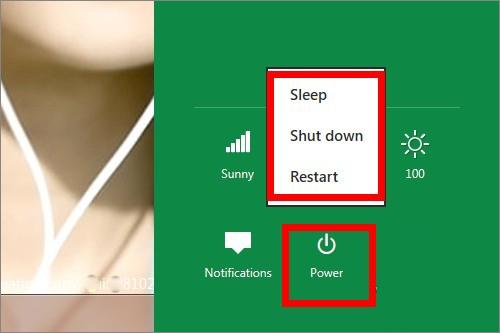
windows 8关机方法三:直接通过快捷键win+R来执行关机
键入快捷键win+R键,弹出运行窗口,在运行栏下输入shutdown -s- t 0,即可对电脑进行关机操作了。
windows 8关机方法四:下载一个Windows8优化大师
笔者建议你下载一个Windows8优化大师(软媒的),安装好之后有个开始桌面图标,你以后关机的时候就点那个图标关机就行了,网友还可以把关机发送至桌面快捷方式,这样操作关机就很方便的,你还可以进行整理磁盘碎片优化你的电脑。
windows 8关机方法五:Alt+Ctrl+Delete任务管理器关机
直接同时按Alt+Ctrl+Delete键,进入任务管理器,会看到关机的一个图标,这样也可关机了。如图所示:
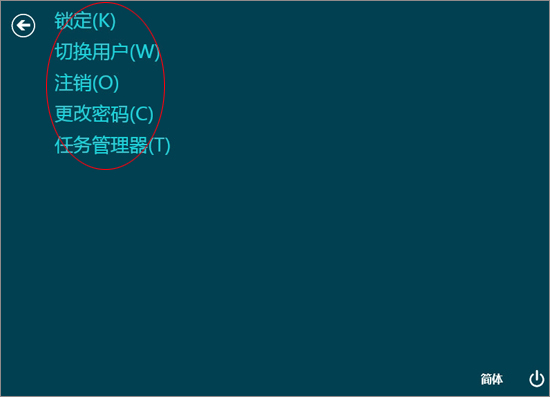
推荐阅读:开机启动项设置
当然,win8是英文系统,所有网页要看shut down字母才是关机哦,可别点到注销和重启了哦。上面那几种方法相信网友看完之后应该知道windows 8关机在哪了。也知道windows 8字母关机了吧,还是很简单的。以上就是windows 8怎么关机的全部内容啦。希望对网友有所帮助~!!
标签: 关机 系统
相关文章

够快云库v6.3.24.12120免费版
详情
光影魔术手官方版 v4.7.1
详情
ADsafe净网大师v5.4.408.7000
详情
网易邮箱大师v5.3.2.1015电脑版
详情
foxmailv7.2.25.375
详情
暴风影音5v5.92.0824.1111
详情
暴风影音v5.92.0824.1111
详情
BitComet(比特彗星)v2.13.4.13Beta2
详情
路由优化大师v4.5.31.267
详情
茄子快传电脑版 v5.1.0.7
详情
搜狐影音 v7.2.1.0官方版
详情
搜狐影音客户端 v7.2.1.0
详情
迅雷影音官方版 v7.0.3.92
详情
cbox央视影音v6.0.3.4经典版
详情
potplayer播放器v1.7.22496
详情
Daum PotPlayer(已集成直播源)v1.7.22496绿色纯净美化便携增强版
详情
NBA2K21曼巴永恒版v1.0中文
详情
赛博朋克2077v1.0中文
详情
天国拯救2黄金版 Build.17149332-1.1.1.11377中文版
详情
燕云十六声电脑版 v1.9.31
详情
潜行者2:切尔诺贝利之心 Build.16805297豪华中文版
详情
模拟农场25豪华中文版
详情
迷你世界电脑版 v1.41.00
详情
骑马与砍杀2 v1.2.9.34019免费版
详情
侠盗猎车手圣安地列斯 v1.0最新中文版
详情
整蛊白云 v1.0
详情
地平线4 v1.476中文版
详情
圣女战旗中文v1.1.9绿色免安装版
详情
狂怒2中文
详情
红色警戒2共和国之辉电脑版 v1.0
详情
模拟人生4 v1.0中文免费版
详情
蛊婆v1.0免费版
详情
冰封蜘蛛v1.0安卓版
详情
恐龙射击生存v1.0.0安卓版
详情
塔之少女v1.0.1安卓版
详情
无赖英雄v2.6.30安卓版
详情
风月读书v1.20.070219安卓版
详情
皮皮虾极速版appv3.6.2安卓版
详情
思尔健康v3.1.59安卓版
详情
小豆苗疫苗助手v8.3.5官方版
详情
京东极速版v1.2.0安卓版
详情
猫耳fmv6.5.4免付费版
详情
番茄畅听红包版v6.2.2.32安卓版
详情
网易蜗牛读书v1.9.9安卓最新版
详情
我的健身教练2单机版v2.0安卓版
详情
钢铁英雄(Heroes of Steel Elite)v4.5.21无限金币钻石版
详情
有声英语小说appv1.3.4去广告最新版
详情
造梦无双v1.02九游版
详情